发布时间:2024-04-10 08:16:56
U盘是再常见不过的移动存储设备,因为在平时使用的时候,很多用户看中其具备比较高的存储能力,以及很强的便捷性,所以经常用来存储、转移和备份重要的数据。但是,在大部分场景下,为了以最快的速度对U盘里的数据进行清理,所以会选择通过执行格式化的方式来完成,而这个时候也就造成了数据丢失的问题发生。那么,格式化的U盘数据能恢复吗?答案是可以的!下面就来分享五个恢复数据比较完整的方法,一起来看下吧。

一、使用专业软件
如果说您由于误操作导致U盘数据因为格式化丢失,那么就可以使用一些专业的数据恢复软件来恢复。此类软件具备强大的检索与恢复性能,能够深度挖掘已格式化数据,实现还原操作。用户仅需下载并安装相应软件,依据指南完成扫描及恢复流程,便可尝试找回遗失的文件。但是,如果您不确定哪一款恢复的效果较好,就可以直接试试看“Superrecovery”这款。
具体恢复方法:
步骤1、首先,将U盘设备连接到电脑上,并直接运行“Superrecovery”软件,在首界面选择“U盘/存储卡”或者“误格式化恢复”的功能,并让软件执行扫描的操作。此外,这款软件还有其它四个恢复功能选项,您也可以选择试试“误格式化恢复”模式。
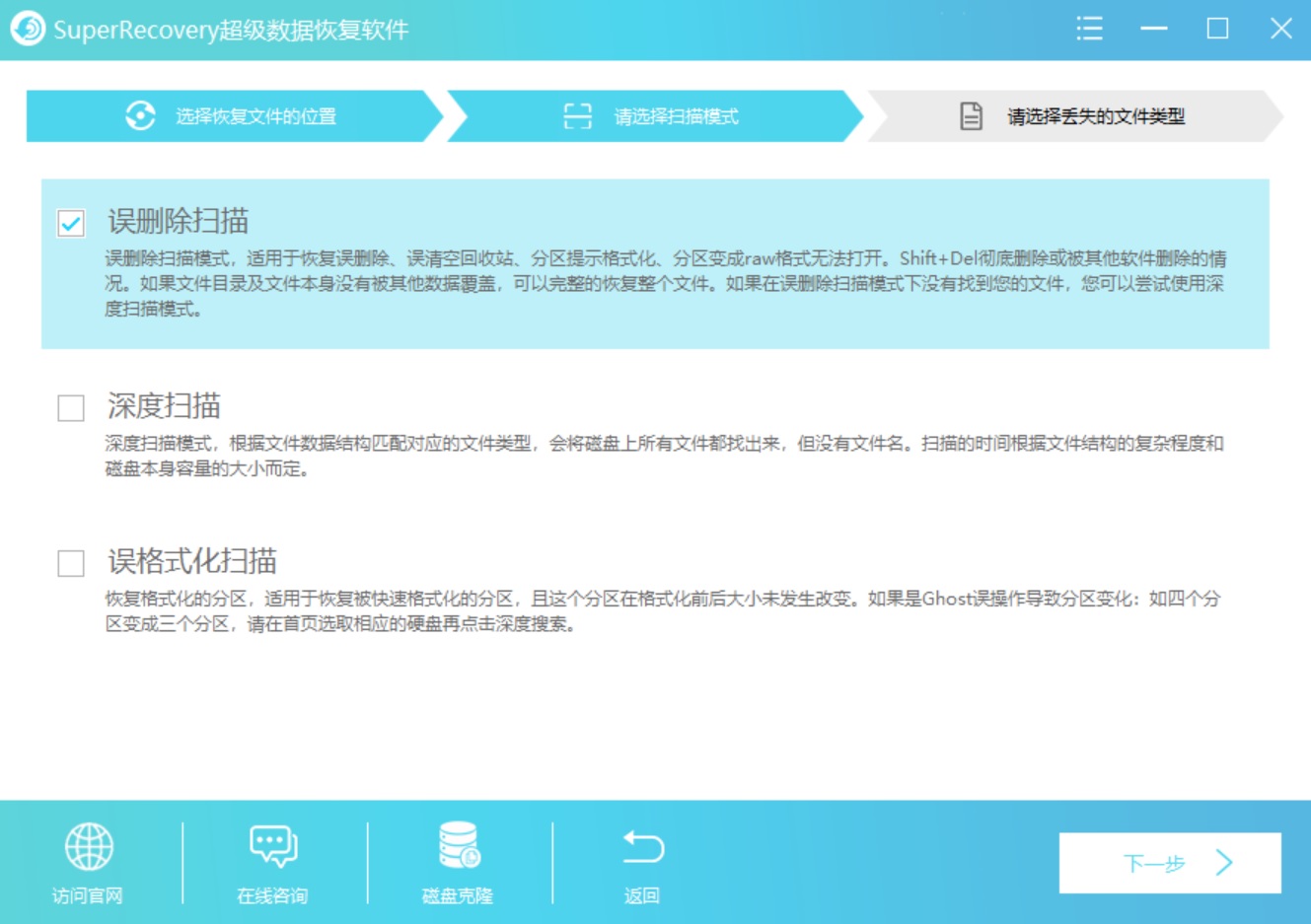
步骤2、然后,对需要恢复数据的具体类型进行筛选,确认找到之后直接选中并点击“开始恢复”即可。如果没有扫描到需要恢复的数据,还可以返回到软件底部菜单中,继续勾选“深度扫描”的功能试试看。
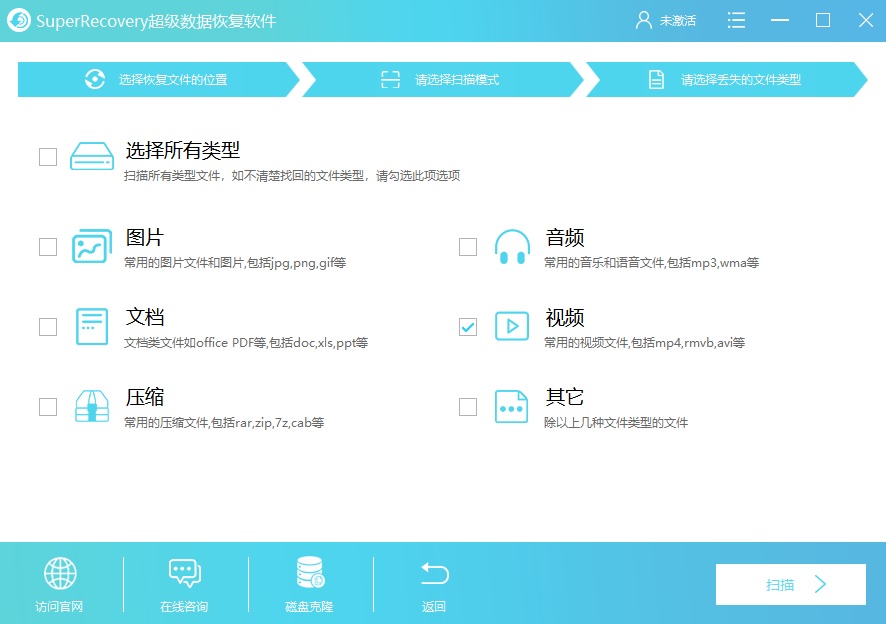
二、系统副本功能
其次,对于Winows操作系统来讲,还内置可多种实用工具,可协助用户恢复误删或格化的文件,如:“文件历史记录”、“影像备份”与“阴影副本”等。这就意味着,当用户不慎格式化U盘时,仍有望通过运用上述渠道,找回先前版本的数据并进行还原。也就是说,您之前确保U盘与电脑的稳定连接的前提下,在U盘所在的目录下右击选择“属性”菜单并且在里面开启过“历史版本还原”的功能,那么解决问题的话就非常轻松了。
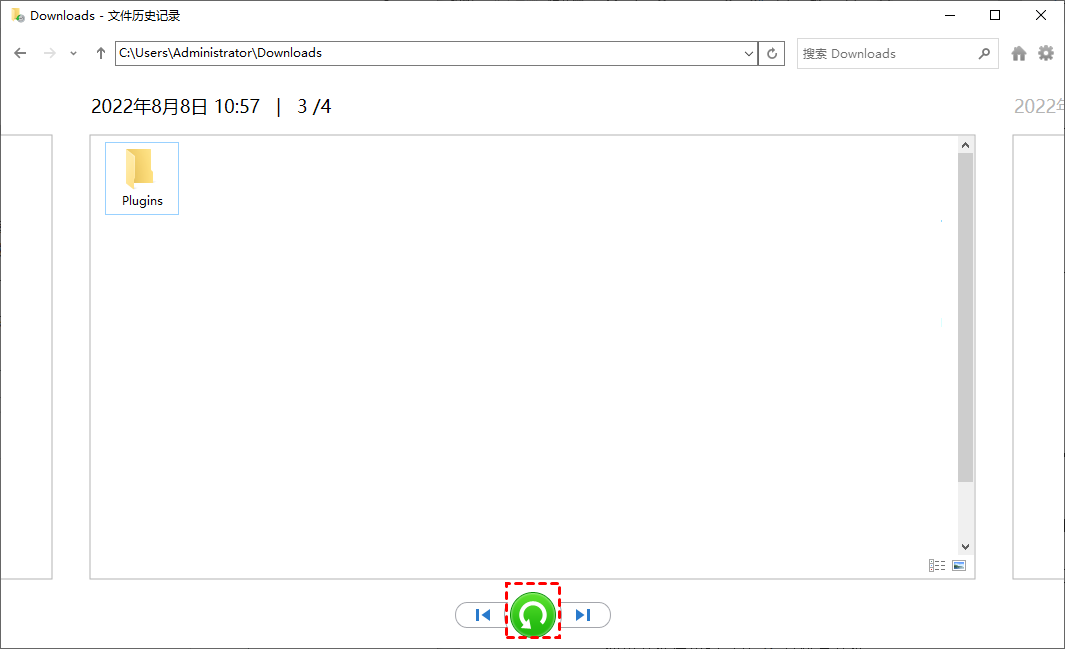
三、尝试命令修复
而对于很多精通命令行操作的用户来说,也可以尝试通过CMD命令恢复已丢失的U盘数据。比如:通过输入指定的“chkdsk”、“attrib”等指令,即可对U盘进行全面扫描与修复,还能找回被格式化且尚未被覆写的文件。不过,此方法较依赖技术功底及谨慎执行,部分案例证明其效果显著。另外,对于很多的新手用户来说,操作起来难度也是比较大的。
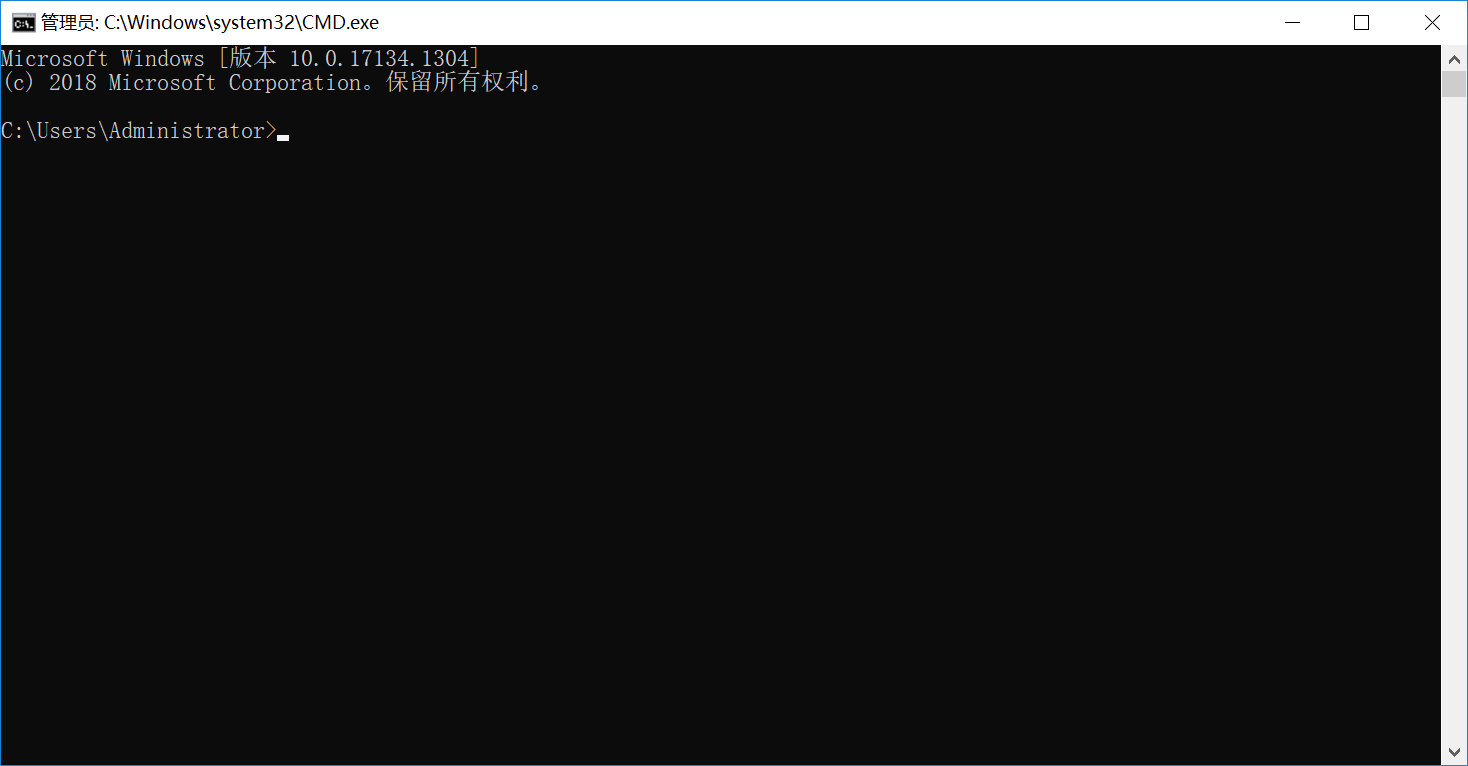
四、选择其它工具
当然了,市面上具备U盘格式化数据恢复的资源还有很多,您也可以直接试试看“EaseUS Recovery”这个免费的工具。需要将U盘设备连接到电脑,并从官方渠道获取这个工具后直接打开。首先,需要做的是选择数据所在的磁盘位置,也就是直接勾选“U盘”在电脑上的存储目录,并点击“下一步”。然后,让其执行扫描的操作,并在扫描出来的数据列表当中,依照文件的各项属性进行筛选,确认找到之后点击“恢复”即可解决问题。
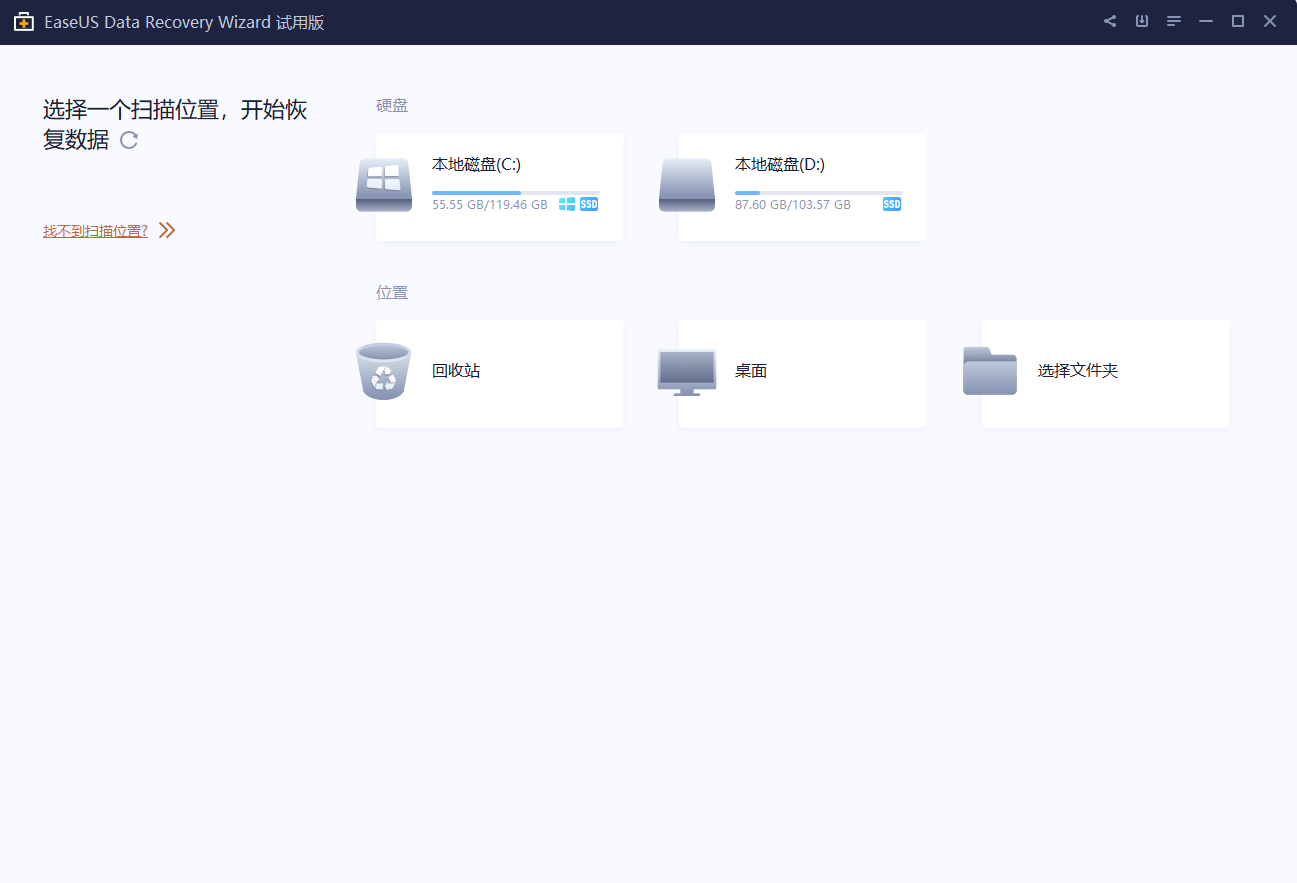
五、寻求专业帮助
除了上面分享的四个方法以外,或者说上述方法试完后未能生效,建议可寻求专业数据恢复服务。诸多专业单位或企业都能提供涵盖各类存储设备的数据复原服务,凭借其尖端设备及技术能力,有望协助用户从格式化U盘恢复珍贵数据。虽然此举可能会涉及一定成本,然而在紧急关头却是值得采纳的方案。但是,如果说U盘里面的数据隐私性比较高,那么可以参考一下机构的信誉值和口碑。

关于U盘格式化数据能否恢复的内容,小编就为大家分享到这里了,希望您在看完之后问题都可以得到解决。最后总结一下:数据恢复的成功率受多种因素影响,如格式化后的操作、U盘的损坏程度等。因此,在发现U盘数据丢失后,应尽快停止使用U盘,并尝试使用上述方法进行恢复。同时,为了避免数据丢失带来的不便和损失,建议大家定期备份重要数据,并谨慎操作U盘等存储设备。温馨提示:如果您在使用Superrecovery这款软件的时候遇到问题,请及时与我们联系,祝您U盘格式化数据恢复操作成功。